Comment programmer l'envoi de messages sur iOS 18 facilement
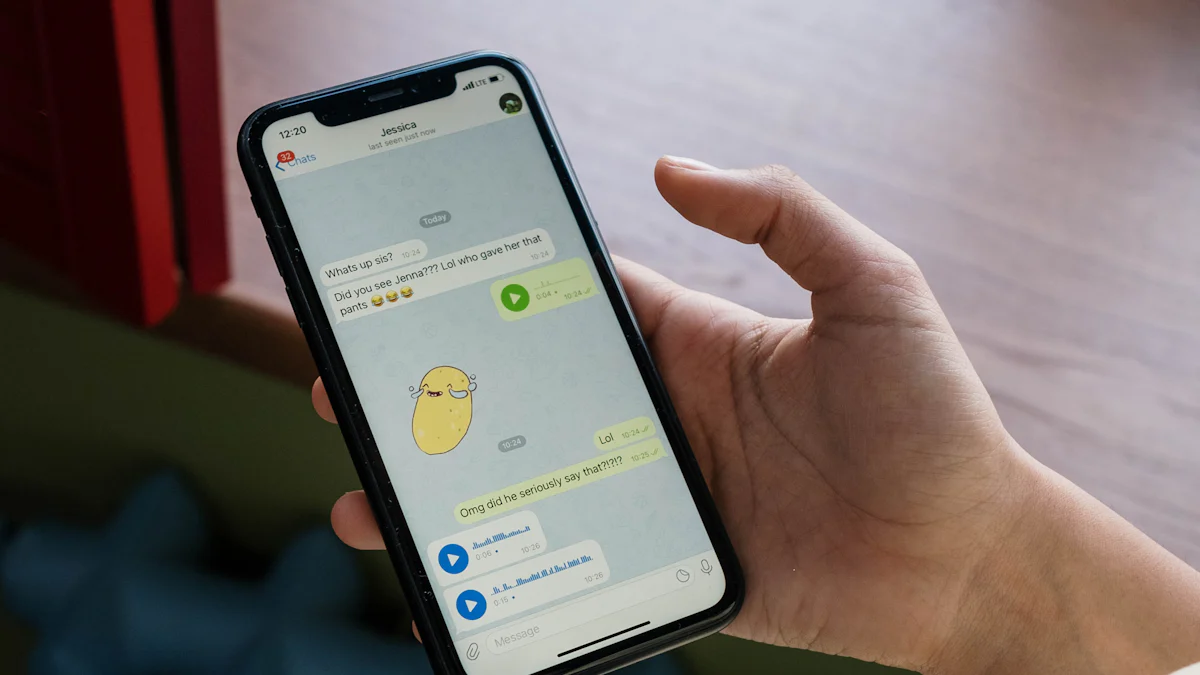
Programmer l'envoi de messages sur iOS 18 vous permet de mieux gérer votre temps. Vous pouvez planifier vos communications à l'avance. Cela vous aide à rester organisé et à ne pas oublier d'envoyer des messages importants. Avec cette fonctionnalité, vous gagnez en efficacité. Imaginez pouvoir envoyer un message à un ami ou à un collègue sans avoir à y penser au moment opportun. L'iphone comment programmer envoi message ios 18 facilite cette tâche.
Points Clés
Planifiez vos messages à l'avance. Cela aide à mieux gérer votre temps et à ne pas oublier des messages importants.
Utilisez l'application Messages pour programmer, changer ou annuler vos messages facilement. Pas besoin d'autres applications.
Toujours vérifiez les détails de votre message avant de l'envoyer. Cela évite les erreurs.
Vous recevrez une notification après avoir programmé votre message. Cela vous assure qu'il est bien planifié.
Habituez-vous à vérifier souvent vos messages programmés. Cela vous aide à rester organisé et à éviter les surprises.
Comment programmer un message sur iOS 18

Accéder à l'application Messages
Pour commencer, ouvrez l'application Messages sur votre iPhone. Cette application est l'endroit où vous gérez toutes vos conversations. Une fois que vous êtes dans l'application, sélectionnez la discussion à laquelle vous souhaitez envoyer un message programmé. Si vous commencez une nouvelle conversation, appuyez sur le symbole « + » en bas à gauche de l'écran.
Rédiger votre message
Après avoir ouvert la discussion, vous pouvez rédiger votre message. Écrivez ce que vous souhaitez envoyer. Vous avez la possibilité de programmer l'envoi de messages directement dans l'application Messages. Cela vous permet de préparer vos communications à l'avance. Une fois que votre message est prêt, vous pouvez passer à l'étape suivante.
Choisir la date et l'heure d'envoi
Pour choisir la date et l'heure d'envoi, appuyez sur l'option « Envoyer plus tard ». Un menu déroulant apparaîtra. Faites défiler la roue pour sélectionner la date, l’heure et la minute souhaitées. Assurez-vous de choisir un moment qui vous convient. Une fois que vous avez fait votre sélection, appuyez sur la flèche bleue pour confirmer. Le message programmé apparaîtra dans la conversation avec un contour en pointillé et un fond blanc. Cela vous permet de visualiser facilement vos messages à venir.
En suivant ces étapes simples, vous pouvez facilement programmer l'envoi de messages sur iOS 18. Cela vous aide à mieux gérer votre temps et à ne pas oublier d'envoyer des messages importants. N'hésitez pas à utiliser cette fonctionnalité pour améliorer votre communication.
Confirmer la programmation
Après avoir choisi la date et l'heure d'envoi, il est temps de confirmer la programmation de votre message. Cette étape est cruciale pour s'assurer que votre message sera envoyé au bon moment. Voici comment procéder :
Vérifiez les détails : Avant de confirmer, relisez votre message. Assurez-vous que le contenu est correct et que la date et l'heure choisies correspondent à vos attentes. Une petite vérification peut éviter des erreurs.
Appuyez sur « Confirmer » : Une fois que vous êtes satisfait de votre message et des détails de programmation, recherchez le bouton « Confirmer » ou « Programmer ». En général, ce bouton se trouve à côté de l'option d'envoi. Appuyez dessus pour finaliser la programmation.
Recevez une notification : Après avoir confirmé, vous devriez recevoir une notification indiquant que votre message a été programmé avec succès. Cela vous rassure que votre communication est bien planifiée.
Vérifiez dans la conversation : Retournez à la conversation où vous avez programmé le message. Vous devriez voir votre message avec un contour en pointillé. Cela indique qu'il est programmé et prêt à être envoyé à la date et à l'heure choisies.
Astuce : Si vous avez plusieurs messages programmés, prenez l'habitude de vérifier régulièrement l'application Messages. Cela vous permet de garder un œil sur vos communications à venir et d'apporter des modifications si nécessaire.
En suivant ces étapes simples, vous pouvez facilement confirmer la programmation de vos messages. Cela vous aide à mieux gérer vos communications et à vous assurer que vous n'oubliez pas d'envoyer des messages importants. N'hésitez pas à explorer cette fonctionnalité pour améliorer votre efficacité. Avec l'iphone comment programmer envoi message ios 18, vous simplifiez votre quotidien.
Modifier un message programmé
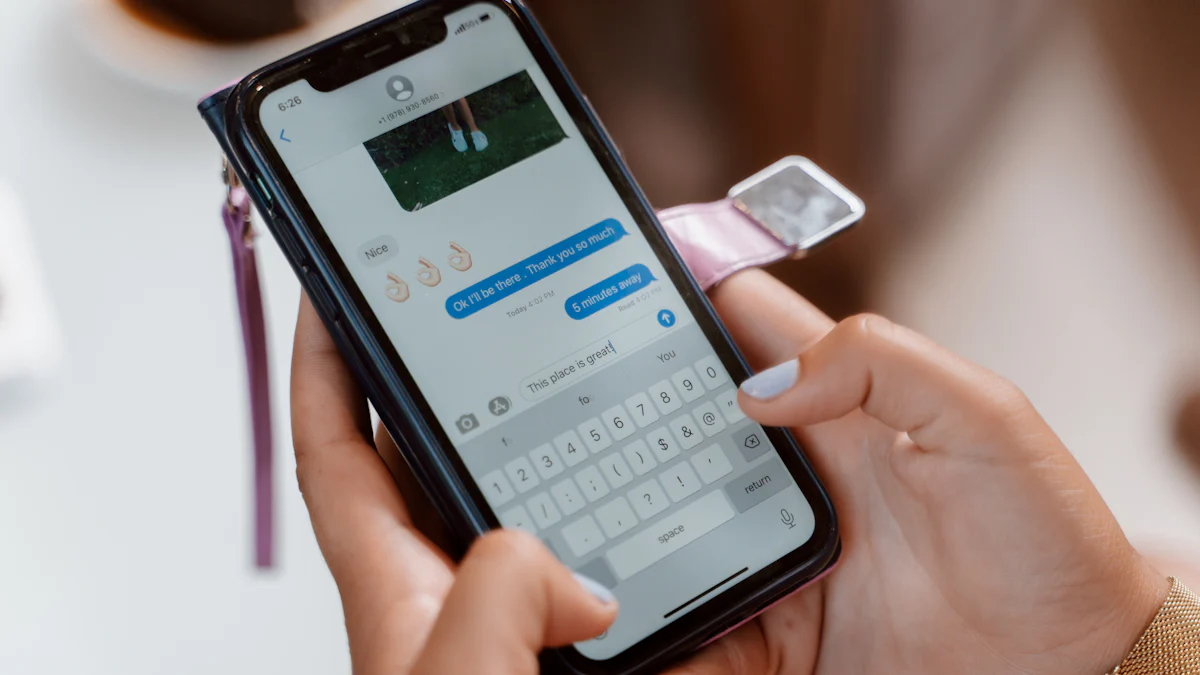
Accéder aux messages programmés
Pour modifier un message programmé, commencez par accéder à l'application Messages sur votre iPhone. Sélectionnez la conversation contenant le message que vous souhaitez modifier. Ensuite, appuyez sur le symbole « + » à gauche de la barre de saisie. Cela vous permettra de voir tous vos messages programmés. Vous remarquerez que le message programmé apparaît avec un contour en pointillé. Cela indique qu'il est prêt à être envoyé à la date et à l'heure choisies.
Apporter des modifications nécessaires
Une fois que vous avez trouvé le message programmé, vous pouvez apporter les modifications nécessaires. Pour modifier le contenu, effectuez un appui long sur le message. Un menu apparaîtra, vous permettant de sélectionner « Modifier ». Vous pouvez alors changer le texte selon vos besoins. Si vous souhaitez modifier l’horaire du message, appuyez sur « Modifier » au-dessus du message. Ensuite, choisissez « Modifier l’horaire » pour définir une nouvelle date et heure. Cela vous permet d'ajuster facilement vos communications en fonction de vos besoins.
Enregistrer les changements
Après avoir effectué les modifications, il est essentiel d'enregistrer les changements. Pour cela, suivez ces étapes simples :
Faites un appui long sur le message.
Sélectionnez « Modifier » pour changer le texte.
Validez avec la coche blanche sur fond rond bleu, à droite.
Pour enregistrer un nouvel horaire, appuyez sur « Modifier » au-dessus du message, sélectionnez « Modifier l’horaire », puis définissez le nouvel horaire. Appuyez n’importe où ailleurs pour valider ce changement. Cela garantit que votre message programmé est à jour et prêt à être envoyé au moment souhaité.
Astuce : Prenez l'habitude de vérifier régulièrement vos messages programmés. Cela vous aide à rester organisé et à éviter les surprises de dernière minute.
En suivant ces étapes, vous pouvez facilement modifier vos messages programmés sur iOS 18. Cela vous permet de garder le contrôle sur vos communications et d'ajuster vos envois selon vos besoins.
Annuler un message programmé
Trouver le message à annuler
Pour annuler un message programmé, commence par ouvrir l'application Messages sur ton iPhone. Accède à la conversation où se trouve le message que tu souhaites annuler. Une fois dans la discussion, cherche le message programmé. Il apparaîtra avec un contour en pointillé. Pour le sélectionner, appuie longuement sur le message. Cela fera apparaître l'option de suppression.
Procéder à l'annulation
Une fois que tu as trouvé le message à annuler, il est temps de procéder à l'annulation. Tant que la date et l’heure définies pour l’envoi de ton message ne sont pas arrivées, tu peux modifier son heure et son contenu à volonté. Pour annuler, appuie sur l'option de suppression qui s'affiche après avoir appuyé longuement sur le message. Confirme ensuite l'annulation lorsque le système te le demande. Cela garantit que le message ne sera pas envoyé.
Vérifier l'annulation réussie
Après avoir annulé le message, il est important de vérifier que l'annulation a bien été effectuée. Retourne à la conversation et assure-toi que le message programmé n'apparaît plus. Si tu ne le vois plus, cela signifie que l'annulation a réussi.
Astuce : Prends l'habitude de vérifier régulièrement tes messages programmés. Cela t'aidera à rester organisé et à éviter d'envoyer des messages non désirés.
En suivant ces étapes simples, tu peux facilement annuler un message programmé sur iOS 18. Cela te permet de garder le contrôle sur tes communications et d'ajuster tes envois selon tes besoins.
Conseils pour une utilisation efficace
Meilleures pratiques pour programmer des messages
Pour tirer le meilleur parti de la fonctionnalité de programmation des messages sur iOS 18, suivez ces meilleures pratiques :
Utilisez l'application Messages : La programmation des iMessage est intégrée directement dans l'application Messages de votre iPhone. Cela vous permet d'envoyer des messages à une date et une heure précises sans avoir besoin d'applications tierces.
Planifiez à l'avance : Prenez l'habitude de programmer vos messages quelques jours à l'avance. Cela vous aide à éviter les oublis et à vous assurer que vos communications importantes sont envoyées à temps.
Vérifiez les détails : Avant de confirmer l'envoi, relisez votre message. Assurez-vous que le contenu est correct et que la date et l'heure choisies correspondent à vos attentes.
Envoyez uniquement via iMessage : Attention, l'option « Envoyer plus tard » ne fonctionne qu'entre utilisateurs iMessage. Assurez-vous que votre destinataire utilise également iMessage pour éviter des problèmes d'envoi.
Testez la fonctionnalité : Avant de programmer des messages importants, essayez d'envoyer un message à vous-même. Cela vous permettra de vous familiariser avec le processus.
Éviter les erreurs courantes
Lorsque vous programmez des messages, certaines erreurs peuvent survenir. Voici comment les éviter :
Ne pas vérifier l'heure : Assurez-vous de choisir la bonne heure. Une petite erreur peut entraîner l'envoi de votre message à un moment inapproprié.
Oublier de confirmer : Après avoir sélectionné la date et l'heure, n'oubliez pas de confirmer la programmation. Cela garantit que votre message sera envoyé comme prévu.
Ignorer les notifications : Après avoir programmé un message, vous recevrez une notification. Ne l'ignorez pas. Cela vous permet de vérifier que votre message a bien été programmé.
Ne pas suivre les messages programmés : Prenez l'habitude de vérifier régulièrement vos messages programmés. Cela vous aide à rester organisé et à éviter les surprises de dernière minute.
Astuce : En suivant ces conseils, vous maximisez l'efficacité de la programmation de vos messages. Cela vous permet de mieux gérer vos communications et d'éviter des erreurs courantes.
En appliquant ces meilleures pratiques et en évitant les erreurs fréquentes, vous pouvez profiter pleinement de la fonctionnalité de programmation des messages sur iOS 18.
En résumé, voici les étapes essentielles pour programmer, modifier et annuler des messages sur iOS 18 :
Programmer un message : Écrivez votre message, puis appuyez sur la flèche vers le haut pour programmer son envoi.
Modifier le contenu : Faites un appui long sur le message, sélectionnez "Modifier", modifiez le texte et validez.
Modifier l’horaire : Appuyez sur "Modifier" à côté de l'heure programmée, sélectionnez "Modifier l’horaire", définissez un nouvel horaire et validez.
Utilisez cette fonctionnalité pour améliorer votre gestion des communications. Que ce soit pour envoyer des rappels d'anniversaires ou coordonner des plans avec des amis dans d'autres fuseaux horaires, la programmation des messages vous aide à rester organisé. N'attendez plus, commencez à programmer vos messages dès aujourd'hui pour une communication plus efficace ! 📅✨
FAQ
Comment puis-je savoir si mon message programmé a été envoyé ?
Vous recevrez une notification lorsque votre message programmé sera envoyé. De plus, le message apparaîtra dans la conversation avec un statut d'envoi. Vérifiez régulièrement pour confirmer son envoi.
Puis-je programmer plusieurs messages à la fois ?
Non, vous devez programmer chaque message individuellement. Cependant, vous pouvez les planifier à des moments différents pour une gestion efficace de vos communications.
Que se passe-t-il si je change d'avis après avoir programmé un message ?
Vous pouvez modifier ou annuler le message programmé à tout moment avant l'heure d'envoi. Suivez les étapes décrites dans le blog pour apporter les modifications nécessaires.
La programmation des messages fonctionne-t-elle avec tous les types de messages ?
La fonctionnalité de programmation fonctionne uniquement avec les iMessages. Assurez-vous que votre destinataire utilise également iMessage pour éviter des problèmes d'envoi.
Puis-je programmer des messages pour des contacts à l'étranger ?
Oui, vous pouvez programmer des messages pour des contacts à l'étranger. Assurez-vous simplement de tenir compte des différences de fuseau horaire lors de la sélection de la date et de l'heure d'envoi.
Voir également
10 Stratégies D'Automatisation Des E-mails Pour 2024
10 Catégories D'E-mails Pour Votre Campagne 2024
11 Méthodes Pour Concevoir Une Newsletter WordPress 2024
OFFRE JANVIER 2024
Gestion de tout votre digital PME :
490.- au lieu de 1'200.-
Mettez votre communication et visibilité en auto-pilote avec nous et concentrez-vous sur l'opérationnel de votre entreprise. Nous gérons pour vous les réseaux sociaux, les Neswletters, les publicités digitales, le SEO et la maintenance de votre site.
Et tout cela sans engagement, vous arrêtez quand vous voulez! Testez nos services!



